Amazon Echo 장치는 삶을 더 쉽게 만들기 위해 많은 일을 할 수 있지만 결국 사람들을 진정으로 끌어들이는 것은 음악을 스트리밍하고 재생하는 기능입니다. 안타깝게도 이 장치는 Spotify, Apple Music과 같은 인기 있는 음악 서비스에 대한 재생 지원 기능을 갖추고 있지만, 물론 Amazon 자체 구독 서비스인 Google 또는 YouTube 음악을 찾는 사용자는 실망한.

고맙게도 Alexa 및 Echo에서 지원되는 서비스만 사용하는 것으로 제한되지 않으므로 Echo에서 YouTube Music을 재생하려는 경우 방법은 다음과 같습니다.
Bluetooth를 통해 휴대폰에서 YouTube Music에 연결
귀찮을 수도 있지만 Echo에서 YouTube Music을 통해 음악을 재생하는 유일한 방법은 Bluetooth를 통해 연결하는 것입니다. Android 기기 또는 iPhone을 사용하는 경우 단계는 비슷합니다.
- 기기에서 다음을 엽니다. 설정 메뉴를 선택하고 블루투스 옵션 목록에서.
- 선택하다 새 장치 페어링, 또는 이미 활성화된 경우 페어링 메뉴를 찾으십시오. Echo가 자동으로 표시되지 않으면 다음과 같이 말하십시오. Alexa 페어링 장치 장치 검색을 시작합니다.
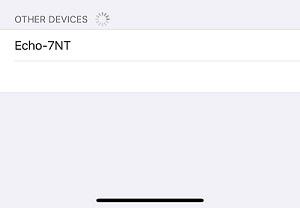
- 장치 목록에서 Echo 장치를 선택합니다. 그것은 말해야 에코-XXX, X는 장치를 식별하는 숫자나 문자로 대체됩니다.

- 연결되면 Echo에서 장치에 성공적으로 연결되었음을 알립니다.

- 이제 YouTube Music을 재생하려면 휴대전화에서 앱을 열고 재생하려는 노래나 믹스를 선택하기만 하면 됩니다.
음성으로 특정 곡을 요청할 수는 없지만 일시 정지, 재생, 다음, 이전과 같은 기본 명령을 사용하여 장치를 사용하지 않고도 재생을 제어할 수 있습니다.
장치에서 연결을 해제하려면 Alexa, 연결 해제라고 말하면 됩니다. 장치를 처음으로 페어링하면 "Alexa, 내 휴대폰에 연결해"라고 말하면 자동으로 휴대폰에 다시 연결할 수 있습니다.
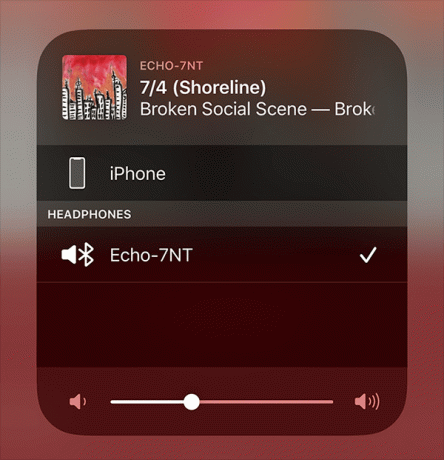
연결에 문제가 있습니까?
어떤 이유로든 두 장치를 페어링하는 데 어려움이 있는 경우 다른 방법이 있습니다.
- 휴대폰의 Alexa 앱에서 하단의 장치를 누릅니다.

- Echo & Alexa를 누른 다음 Echo 장치를 누릅니다.

- 그런 다음 Bluetooth 장치를 탭하여 Bluetooth 지원 장치를 검색하고 Echo에 직접 페어링할 수 있습니다.
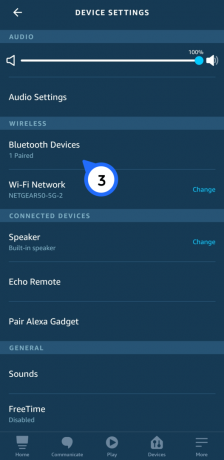
이 방법을 사용하여 특정 Echo 장치를 전화기에 연결합니다. Echo 장치가 여러 개 있고 모두 설정하려면 각 장치에 대해 동일한 프로세스를 거쳐야 합니다.
컴퓨터에서 YouTube Music에 연결
Windows 또는 Mac 컴퓨터를 사용하여 Echo에 연결할 수도 있습니다. 그러나 두 장치 모두 Bluetooth를 사용할 수 있는지 확인해야 합니다.
- 로 이동 설정 Windows의 메뉴 또는 기본 설정 맥의 메뉴.
- 찾아보세요 블루투스 옵션.
- 로 설정되어 있는지 확인하십시오. ~에.
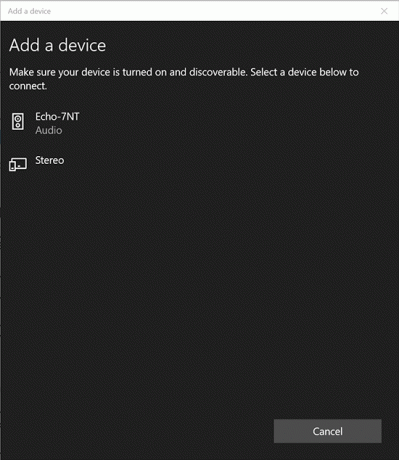
- 전화기를 들고 Alexa에게 다음 명령을 내립니다. 새 블루투스 장치에 연결
- 메시지가 표시되면 장치에서 Echo 연결을 수락합니다.
연결되면 YouTube Music용 웹 플레이어를 로드하고 좋아하는 음악을 듣기 시작하세요.
휴대폰과 마찬가지로 일시 중지, 재생, 다음 및 이전과 같은 기본 명령을 사용하여 컴퓨터에서 떨어져 있는 동안에도 재생을 제어할 수 있습니다.
다른 소스에서 스트리밍하는 방법
따라서 Alexa 장치에서 YouTube의 음악을 스트리밍하는 방법을 설명한 후 스트리밍할 수 있는 다른 서비스가 무엇인지 궁금할 수 있습니다. Apple Music, Spotify, Pandora 또는 iHeartRadio가 있는 경우 선택한 항목을 Echo 장치에 연결할 수 있습니다.
이러한 기본 제공 서비스 중 하나를 사용하면 "Alexa, play my party playlist"와 같은 명령을 말할 수 있으며 그녀는 귀하의 음악으로 응답합니다. 무료 음악을 원하는 경우 Spotify와 Pandora 모두 옵션을 제공합니다. 그러나 Amazon Prime이 있으면 Prime Music이 제공하는 모든 것을 즐길 수 있습니다.
이를 설정하려면 다음을 탭하기만 하면 됩니다. 더 많은 아이콘 Alexa 앱의 왼쪽 하단에서 설정.
이제 탭할 수 있습니다. 음악 및 팟캐스트 아래의 알렉사 기본 설정 표제. 클릭 새로운 서비스 연결, 프롬프트를 따릅니다.

YouTube와 달리 이러한 서비스는 Echo와 약간 더 호환되며 더 풍부한 기능을 제공합니다.
자주 묻는 질문
여기에 YouTube 및 Alexa에 대한 질문에 대한 답변이 더 있습니다.
화면이 잠겨 있을 때 YouTube를 재생하려면 어떻게 해야 하나요?
OS에 따라 까다로울 수 있습니다. 휴대전화의 설정으로 이동하여 화면 시간 초과 끄거나 YouTube 음악을 지원하는 타사 애플리케이션을 다운로드할 수 있습니다.
휴대전화에서 Chrome 또는 Mozilla 브라우저 앱을 사용하여 화면이 잠겨 있는 동안 YouTube 음악을 재생하는 데스크톱 YouTube 사이트를 사용할 수도 있습니다.
Echo Show에서 YouTube 음악을 들을 수 있나요?
예, 하지만 이전 버전이 있는 경우 업데이트해야 합니다. Silk 또는 Mozilla 브라우저를 사용하여 YouTube 웹사이트를 방문하여 콘텐츠를 재생합니다. 에코쇼는 별도의 유튜브 앱은 없지만 웹브라우저를 이용하시면 됩니다.
선택한 웹 브라우저를 열고 YouTube 웹사이트로 이동합니다. 그런 다음 관심 있는 콘텐츠를 스트리밍할 수 있습니다.
마지막 생각들
프로세스가 길어 보일 수 있지만 YouTube Music에서 다른 것으로 전환하고 싶지 않다면 그만한 가치가 있습니다. 스트리밍 품질이 좋고 Alexa의 기본 재생 컨트롤을 사용할 수 있습니다. 즉, 음악을 완전히 제어하려면 Apple Music 또는 Spotify와 같이 Amazon 및 Echo에서 완벽하게 지원하는 서비스로 전환하는 것이 좋습니다.
Amazon Prime 구독자라면 추가 비용을 지불하지 않고도 Amazon Prime Music을 통해 200만 곡 이상의 노래를 무료로 스트리밍할 수도 있습니다. 하지만 YouTube Music의 경우 가장 좋은 청취 방법은 단일 기기에서 블루투스를 이용하는 것입니다.




